- RAID
- 25 mars 2022 à 20:54
-

Bien qu'il soit assez simple de passer du mode RAID vers le mode HBA pour un connecteur spécifique (en supprimant simplement les grappes RAID concernées par celui-ci), ce n'est pas aussi simple de le faire dans l'autre sens (de HBA vers RAID).
En effet, un redémarrage sera nécessaire et votre ordinateur pourra avoir un comportement étrange temporairement comme vous le verrez dans ce tutoriel.
- Disques durs en mode HBA
- Impossible de changer le mode de HBA vers RAID via maxView
- Changer le mode de fonctionnement d'un port via ACU
- Créer un volume RAID
- Comportement étrange
- Partitionnement du disque logique en mode RAID
1. Disques durs en mode HBA
Actuellement, le connecteur CN4 de notre contrôleur Adaptec SmartRAID 3154-8i8e est configuré en mode HBA.
Ce qui permet à Windows de reconnaitre directement les disques durs physiques branchés sur ce connecteur plutôt qu'un volume RAID logique.
Notez que dans notre cas, nous avions créé une partition sur l'entièreté de chaque disque dur SAS connecté à notre contrôleur Adaptec SmartRAID 3154-8i8e (comme vous pouvez le voir ci-dessous).
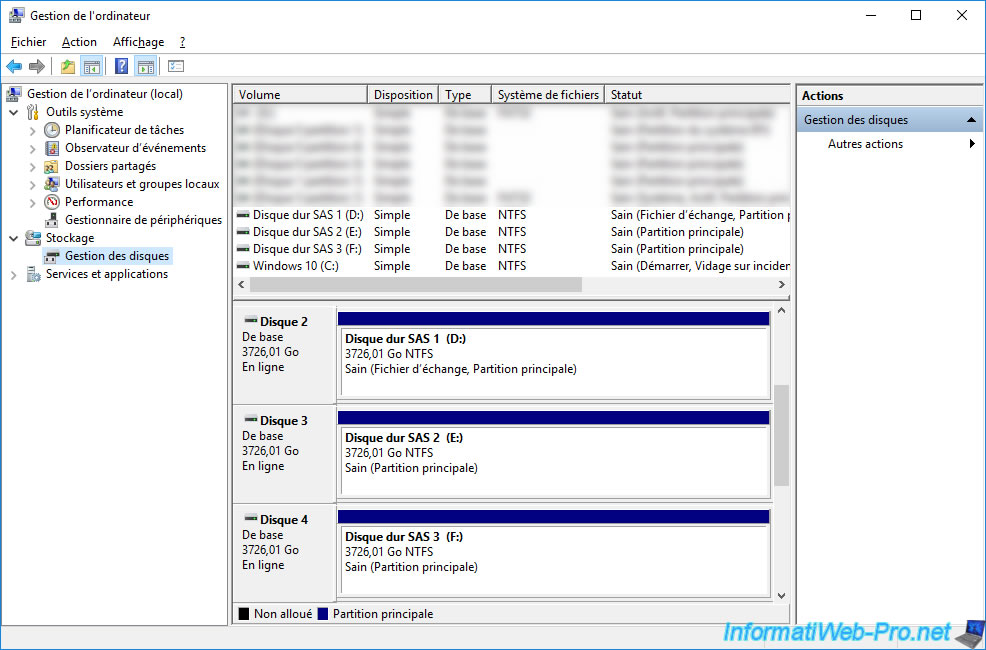
2. Impossible de changer le mode de HBA vers RAID via maxView
Pour éviter de redémarrer votre ordinateur / serveur et éviter d'interrompre les services qui tournent peut-être sur celui-ci, vous voudrez probablement changer le mode du connecteur souhaité via maxView.
Sauf que vous verrez vite que cela n'est pas possible.
Sélectionnez le connecteur souhaité (dans notre cas : CN4) dans l'interface web maxView et vous verrez que son mode de fonctionnement (Functional Mode) est : HBA.
Cliquez sur la 1ère icône du cadre "Controller" situé en haut de la page.
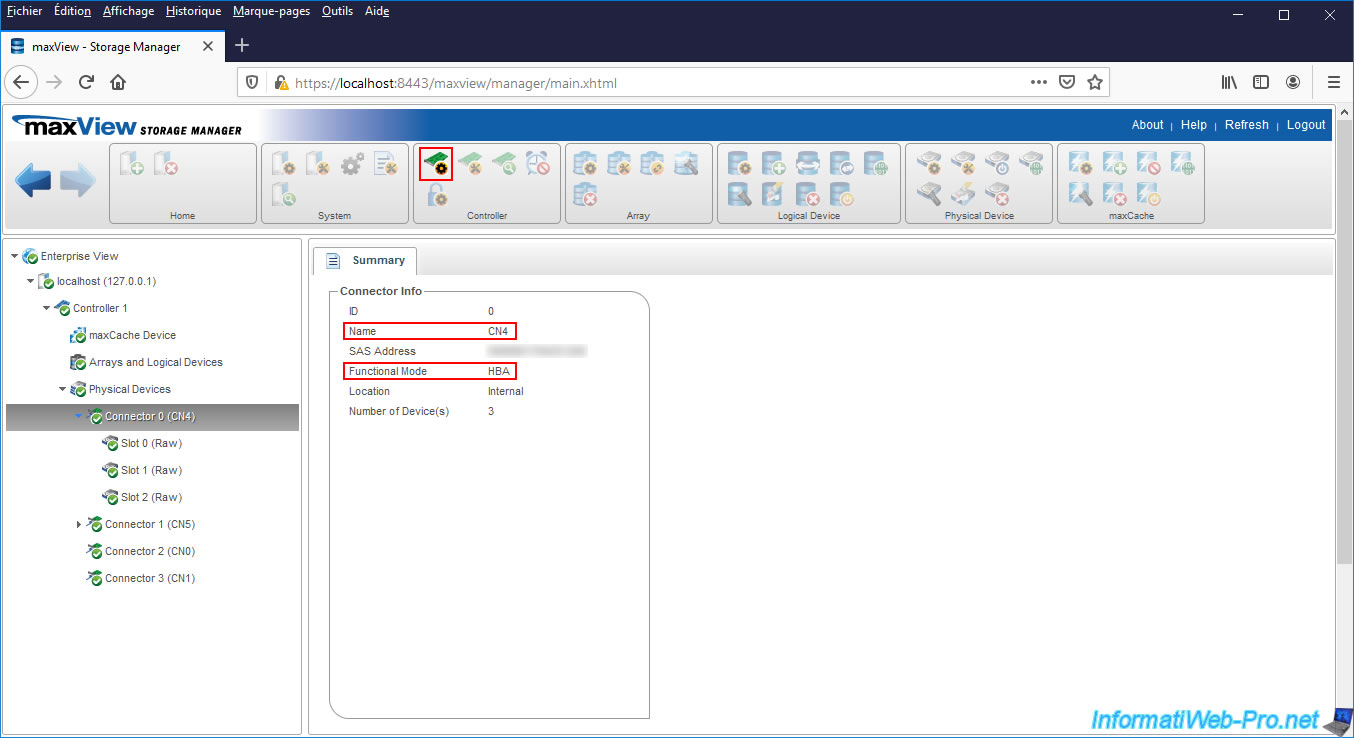
Comme vous pouvez le voir, vous ne pouvez sélectionner que "HBA" ou "Mixed" (= HBA et RAID sur le même connecteur).
Ceci dit, Mixed ne vous permettra pas de récupérer les disques durs déjà configurés en mode HBA pour créer une grappe (Array) RAID.
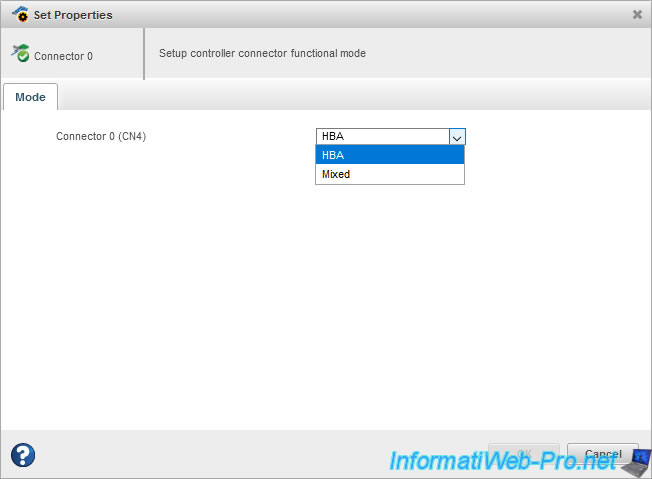
Pour changer le mode de fonctionnement, on peut aussi passer par les paramètres du contrôleur.
Pour cela, sélectionnez votre contrôleur à gauche et cliquez sur la 1ère icône du cadre "Controller" en haut de page.
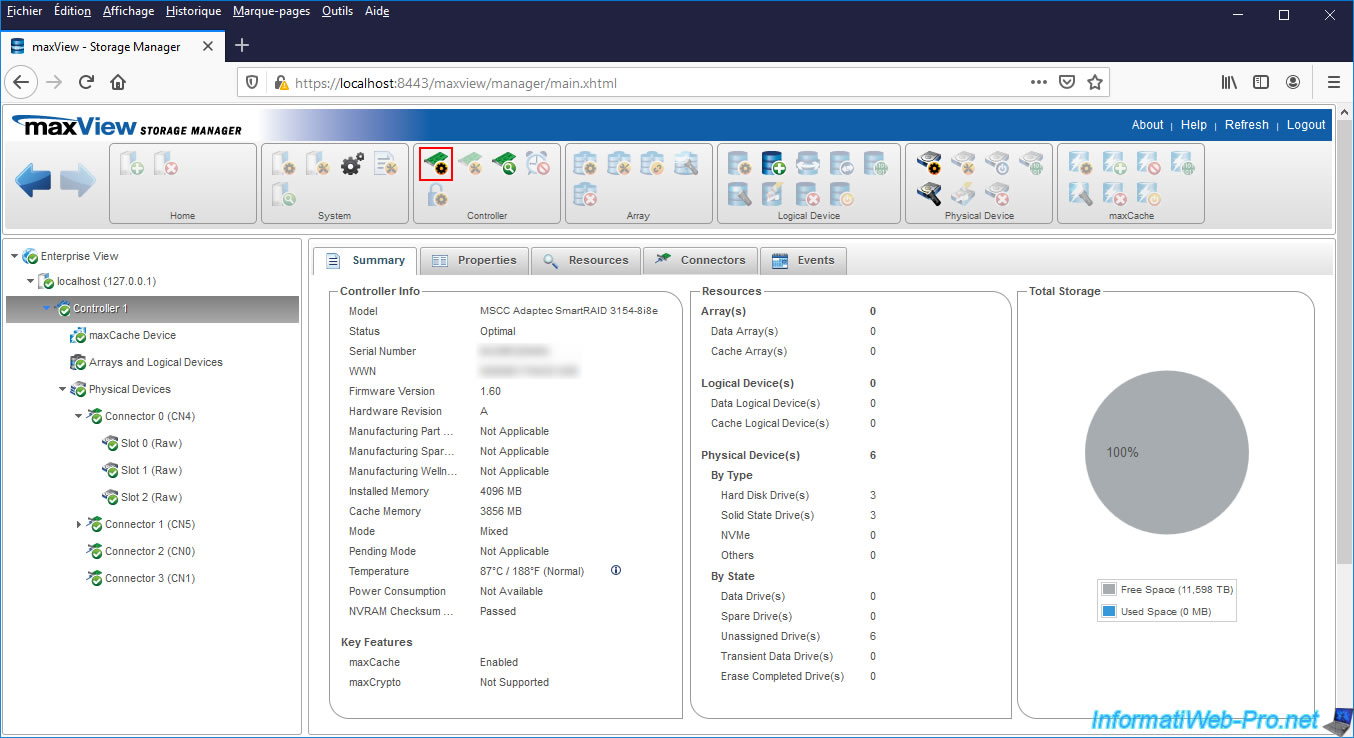
Encore une fois, pour le port souhaité, vous n'aurez le choix qu'entre "HBA" et "Mixed".
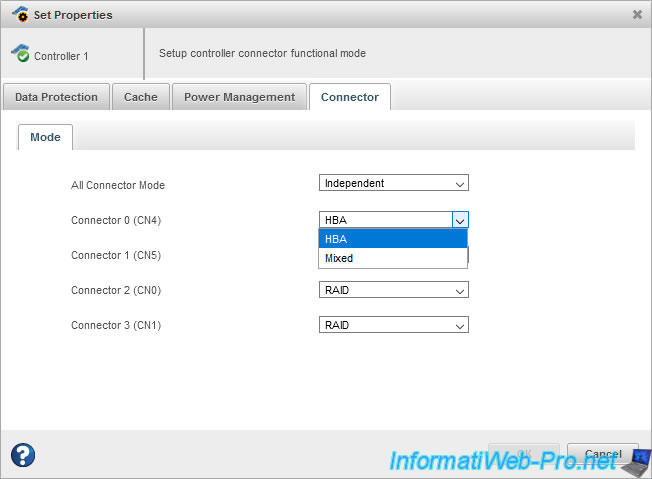
Si vous sélectionnez un des disques physiques, vous verrez qu'il est configuré en mode HBA.
Cliquez sur la 1ère icône du cadre "Physical Device" en haut de page.
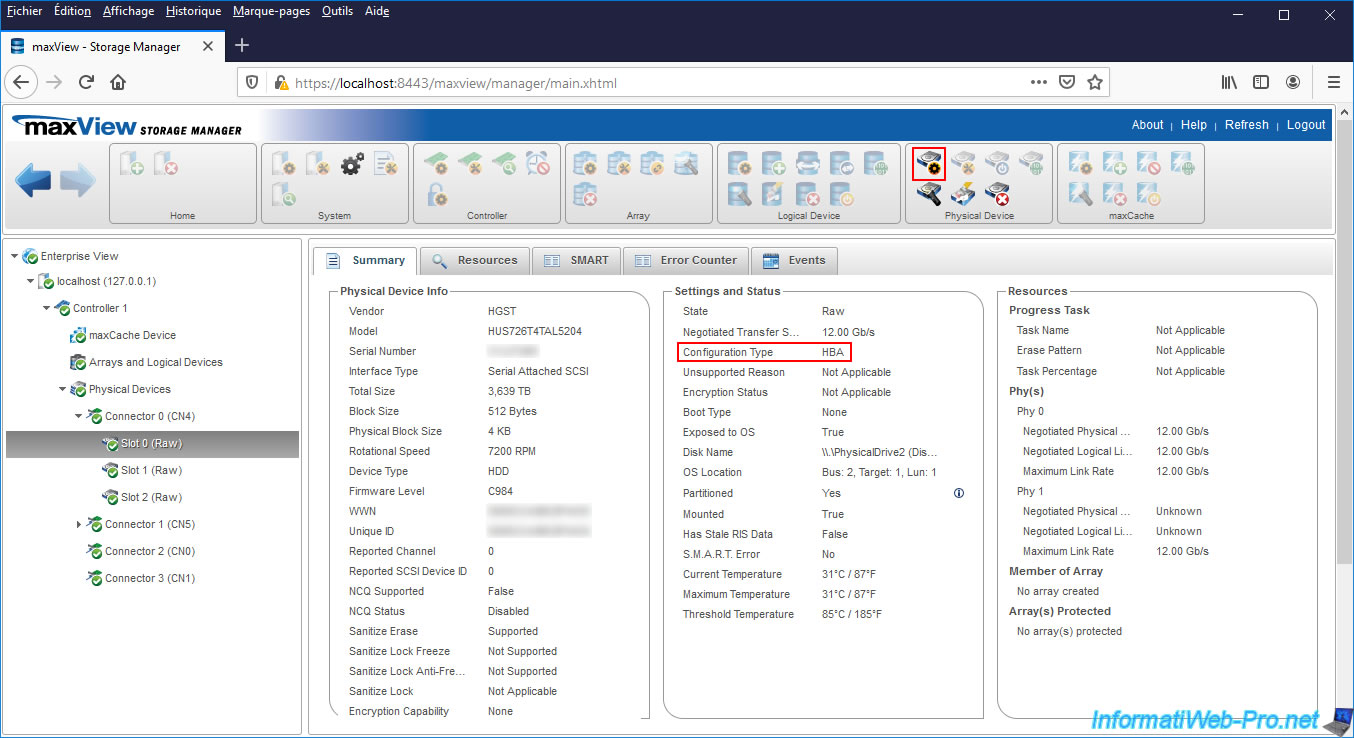
Mais, vous ne trouverez aucune option permettant de le récupérer pour l'utiliser en mode RAID.
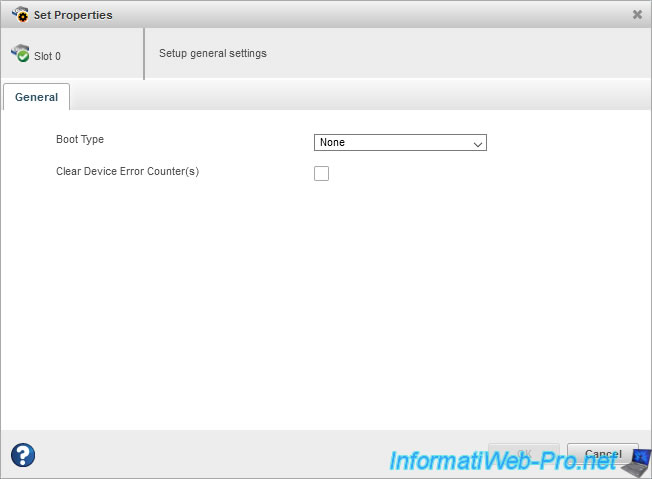
3. Changer le mode de fonctionnement d'un port via ACU
Vous l'aurez compris, pour changer le mode de fonctionnement d'un port spécifique de HBA vers RAID, vous devrez redémarrer votre ordinateur / serveur et rentrer dans l'outil de configuration (ACU) de votre contrôleur Microsemi Adaptec SmartRAID.
Comme notre port CN4 est configuré pour le moment en mode HBA, notre contrôleur nous affiche des lignes "Dev#x - Single 3.63TiB OK".
Appuyez sur les touches "CTRL + A" (sur un clavier QWERTY) ou "CTRL + Q" (sur un clavier AZERTY).
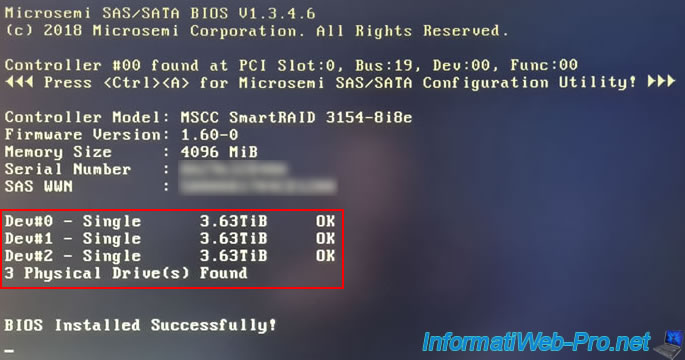
Une fois arrivé dans l'outil de configuration, allez dans : Configure Controller Settings.
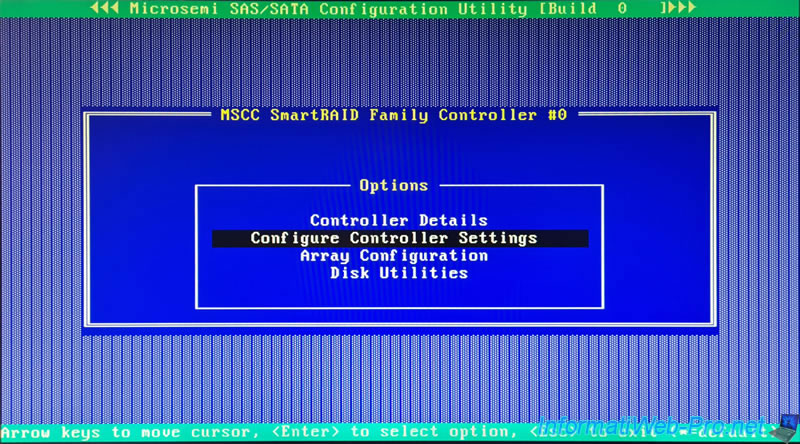
Puis, dans : Configure Controller Port Mode.
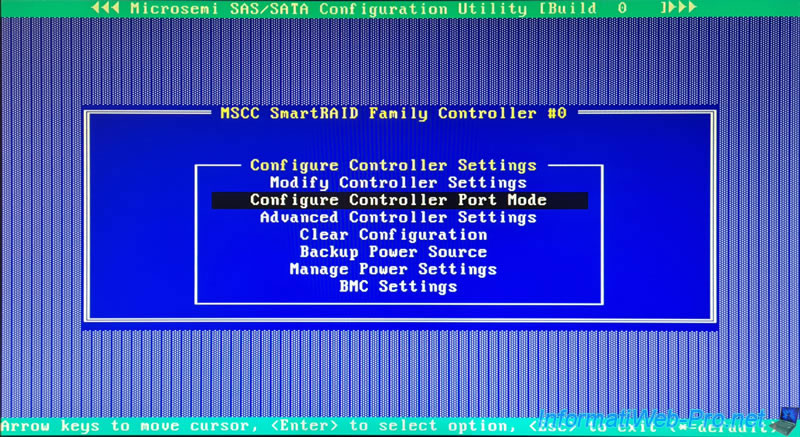
Sélectionnez le port pour lequel vous souhaitez changer le mode de fonctionnement (dans notre cas : Port CN4), puis appuyez sur Enter.
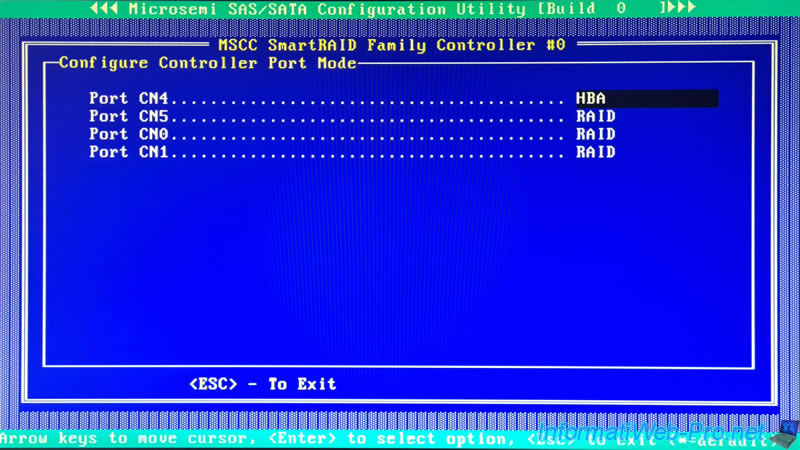
Sélectionnez : RAID.

Le mode change en RAID.
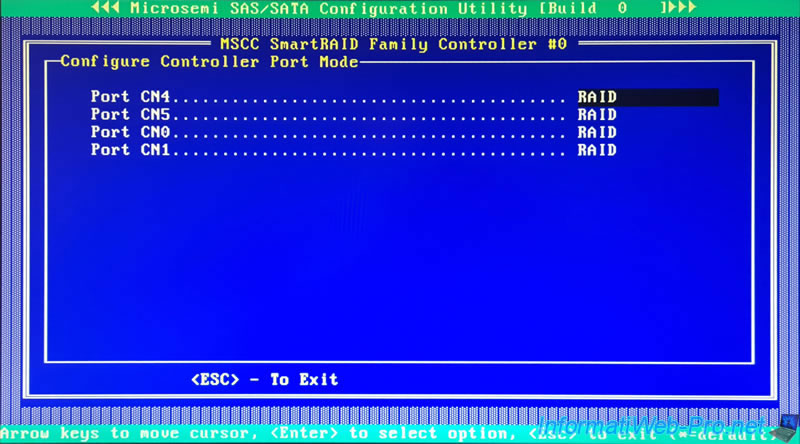
Pour sauvegarder ce changement, appuyez sur "Esc" et répondez "Yes" à la question "Save Changes Made?" qui apparaitra.
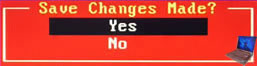
Si le changement est possible dans votre cas, le message "Connector Mode change(s) saved successfully" apparaitra.
![]()
Appuyez plusieurs fois sur "Esc" pour quitter l'outil de configuration (ACU) et validez en sélectionnant "Yes".
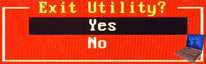
Le message "Rebooting the system, Please Wait ..." apparait.
![]()
4. Créer un volume RAID
Au redémarrage de votre ordinateur / serveur, votre contrôleur n'affichera plus les disques physiques (pour ce connecteur) et dans notre cas, il n'y a donc plus de disques physiques (en mode HBA) ni de disques logiques (en mode RAID).
Du coup, les messages "No Logical Drives Found" et "No Int 13 Drives to support" apparaissent.
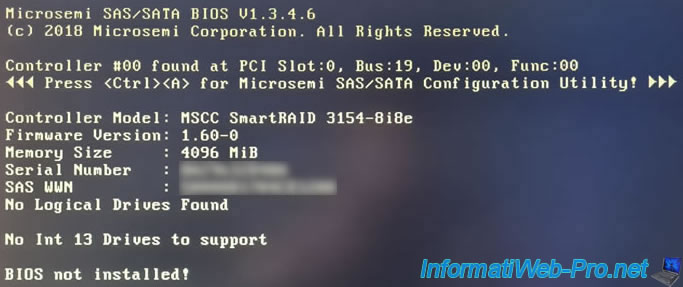
Pour créer votre grappe RAID, entrez dans l'outil de configuration (ACU) de votre contrôleur et référez-vous ensuite à notre tutoriel : Adaptec SmartRAID 3154-8i8e - Créer un volume RAID (depuis ACU).
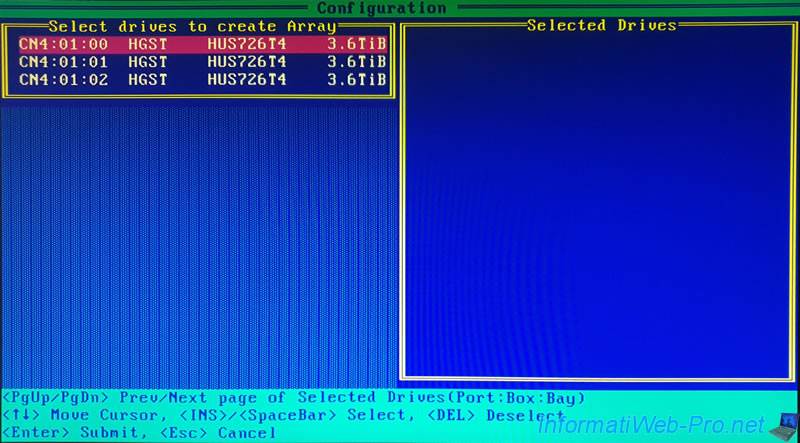
5. Comportement étrange
Si vous aviez stocké des données sur les disques durs physiques configurés en mode HBA dans votre contrôleur Microsemi Adaptec SmartRAID, il est possible que des données illisibles se retrouvent dans le volume RAID.
Ce qui dans notre cas, a provoqué une erreur lors du démarrage de notre ordinateur.
En effet, au démarrage, notre BIOS nous a affiché cette erreur :
Plain Text
GPT header corruption has been detected, please check SATA mode setting in BIOS Setup, or you can use [Boot Sector (MBR/GPT) Recovery Policy] item under [Boot Configuration] page to recovery GPT header. Press F1 to Run SETUP.
Dans ce cas, appuyez sur la touche indiquée (dans notre cas : F1) et configurez le BIOS de votre carte mère pour démarrer sur le périphérique où se trouve votre installation de Windows (ou tout autre système d'exploitation installé dans votre cas).

Dans notre cas, si nous regardons dans le menu de démarrage (Boot Menu) de notre BIOS, nous voyons qu'il détecte un système d'exploitation UEFI (UEFI OS) sur notre volume RAID5.
Ce qui provoque ce bug au démarrage.
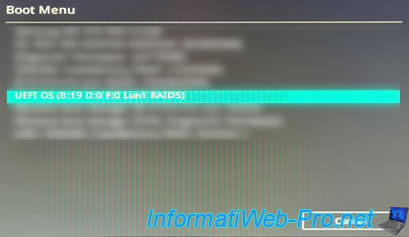
Pour ignorer temporairement le problème, sélectionnez le périphérique où Windows est installé.
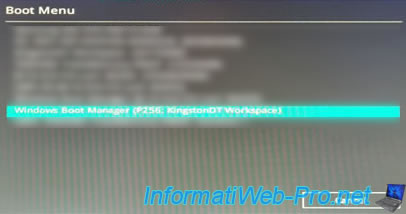
L'ordinateur démarre sur le périphérique souhaité.

Et dans notre cas, nous arrivons sur notre installation de Windows.

6. Partitionnement du disque logique en mode RAID
Sous Windows, faites un clic droit "Gérer" sur "Ce PC" (ou "Ordinateur") et cliquez sur "Gestion des disques".
Comme vous pouvez le voir, dans notre cas, Windows détecte une partition au format RAW (= système de fichiers inconnu ou corrompu) d'une taille de 3726,01 Go.
Vous comprendrez donc aisément qu'il s'agit d'un reste de la partition créée sur notre 1er disque dur SAS qui était en mode HBA au début du tutoriel.
Etant donné que nous n'avons pas effacé le disque physique (depuis maxView par exemple) avant de créer notre grappe RAID, il y a donc des données qui peuvent être détectées de façon aléatoire par Windows (ou n'importe quel autre système d'exploitation compatible avec votre contrôleur Microsemi Adaptec SmartRAID).
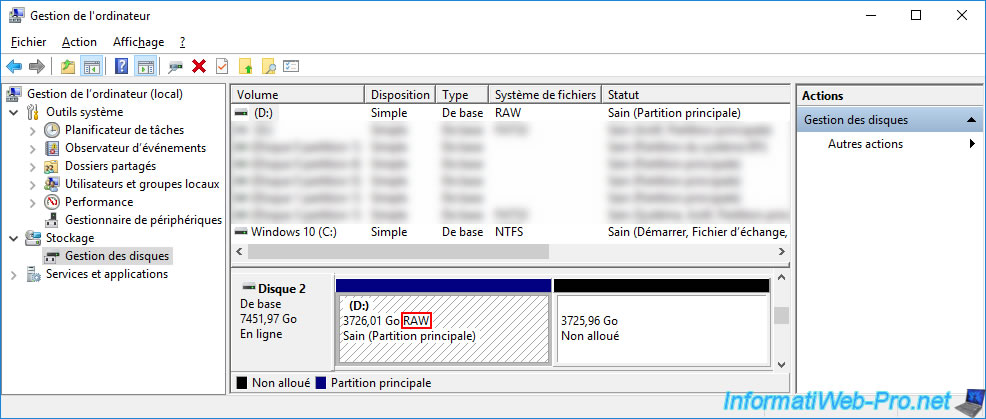
Pour régler le problème dans notre cas, nous avons supprimé cette partition (volume simple).
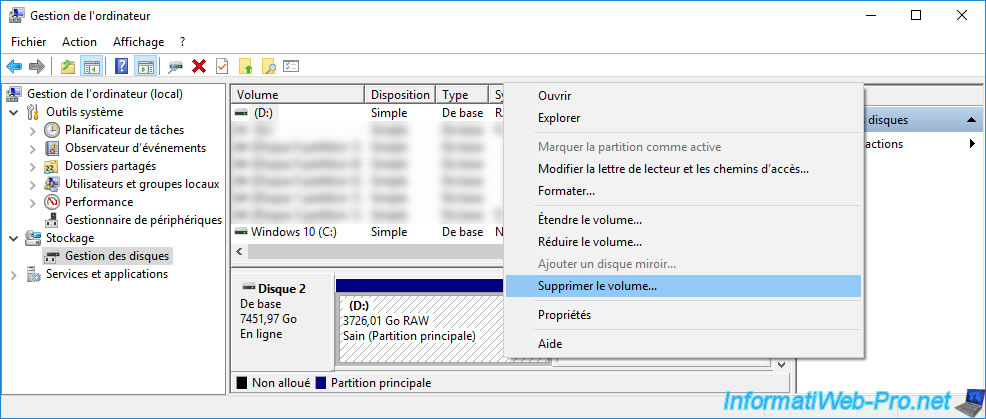
Confirmez la suppression du volume simple.
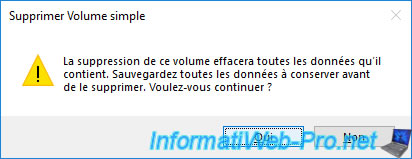
Maintenant, il ne reste qu'un espace non alloué.
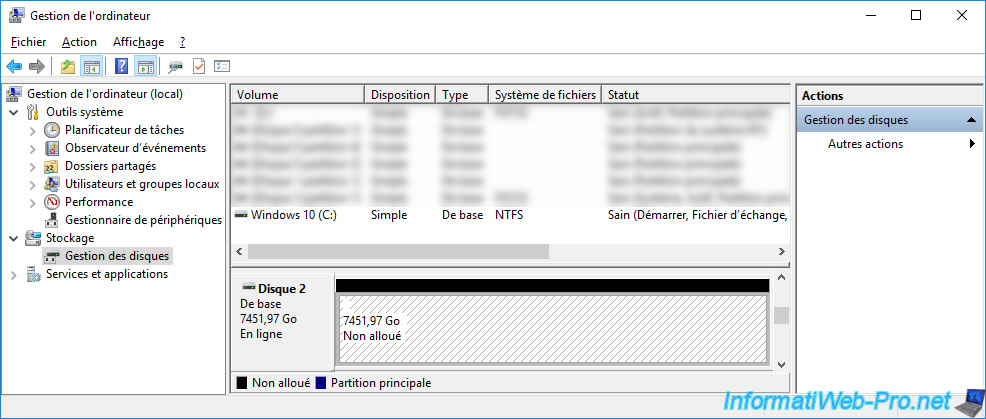
Créez un volume simple sur celui-ci.
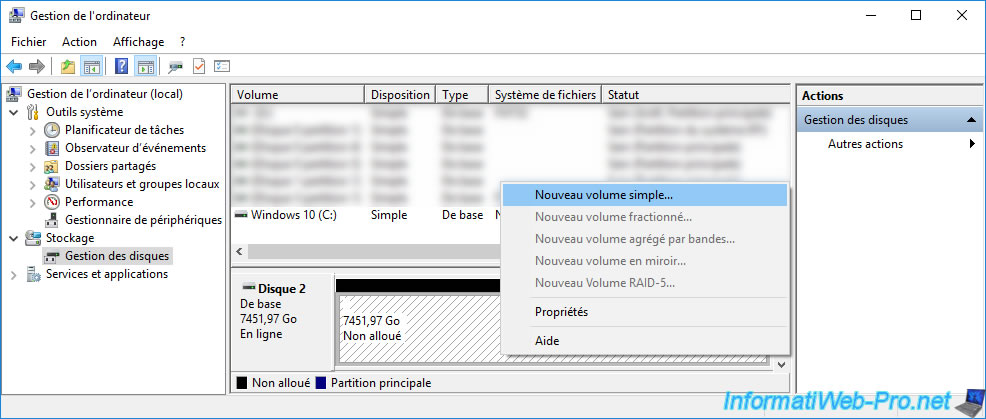
Dans notre cas, nous avons nommé notre volume : RAID Vol.
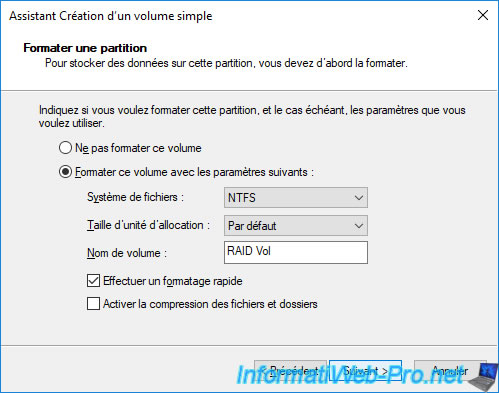
Notre partition (volume simple) apparait avec un système de fichiers "NTFS" (dans notre cas).
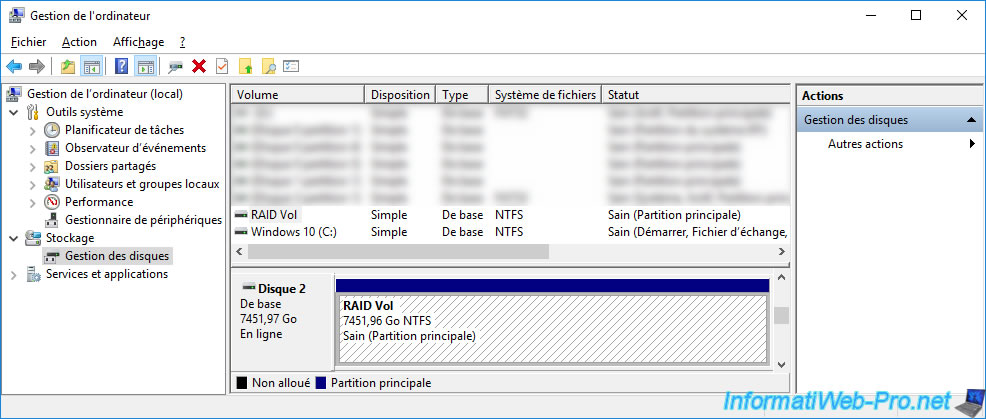
Au redémarrage, si vous vérifiez dans le BIOS de votre carte mère (ou son menu de démarrage), vous verrez que l'option "UEFI OS" (dans notre cas) n'est plus affichée.
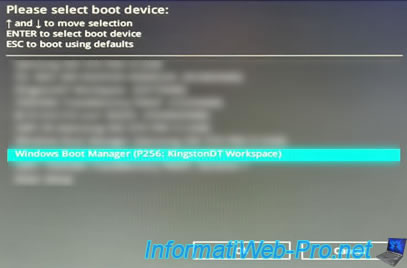
Partager ce tutoriel
A voir également
-

RAID 20/4/2022
Adaptec maxView Storage Manager v3 - Créer un volume RAID
-

RAID 11/3/2022
Adaptec maxView Storage Manager v3 - Gérer un contrôleur Adaptec SmartRAID à distance
-

RAID 15/4/2022
Adaptec maxView Storage Manager v3 - Gérer un contrôleur Adaptec SmartRAID sous VMware ESXi 6.7
-

RAID 13/4/2022
Adaptec maxView Storage Manager v3 - Installation sous Linux


Vous devez être connecté pour pouvoir poster un commentaire